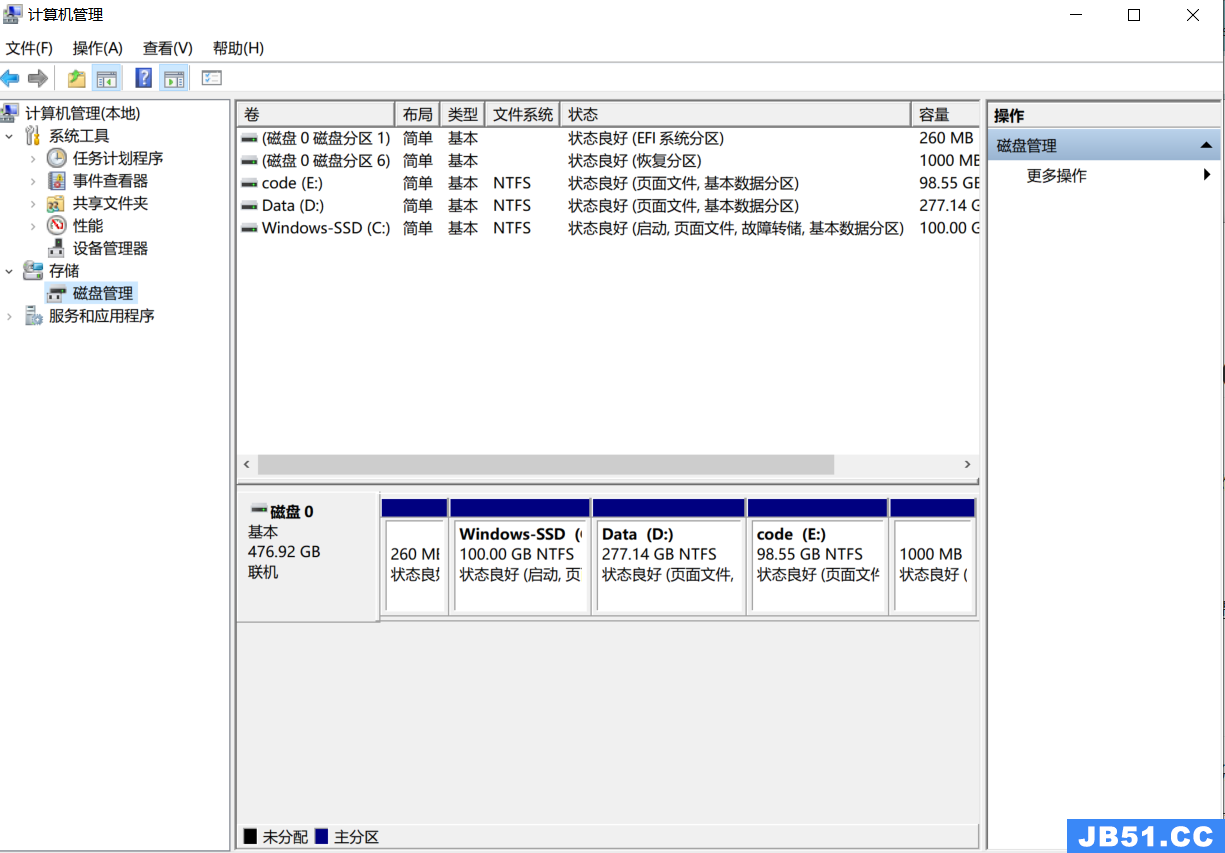说起来对于一个安卓开发人员,长期在win上开发的人没有qq是很操蛋的,对于一个ubuntu的小白来说也很痛苦,前几天更新ubuntu到了16.10发现很多不爽的地方,然后我卸了重新安装了16.04再次进行了开发环境的配置,当然免不了qq的使用。
作为一个开发人员还是得有个qq的,然后呢,以前都没有试过在ubuntu上安装qq,然后测试了下,真的是各种坑爹。
在网上搜索了好多个linux版本的QQ,然而不是功能不全,就是界面丑到爆,要么就是不稳定;最后,找到了个人认为最好用的QQ—WineQQ。
安装qq2012
1.打开网址http://www.ubuntukylin.com/application/show.php?lang=cn&id=279,下载wineQQ。
下载安装,首先需要将下载的文件解压,解压缩使用unar(也可以直接解压)
sudo apt-get install unar
进入文件下载目录,解压并安装。
unar wine-qqintl.zip cd wine-qqintl
安装此目录下的所有文件
sudo dpkg –I fonts-wqy-microhei_0.2.0-beta-2_all.deb sudo dpkg –I ttf-wqy-microhei_0.2.0-beta-2_all.deb sudo dpkg –I wine-qqintl_0.1.3-2_i386.deb运行
搜索栏输入“qq”,结果发现压根就有问题:说是要安装libgtk
修复一下:sudo apt-get install -f
但是输入正确密码说是密码错误,而且我有手机扫码解锁,但是根本没有这功能,然后使用系统自带的键盘输入提示版本过低(说是一个bug)
安装Longene 版本qq2013
1.下载qq安装包WineQQ2013SP6-20140102-Longene
2.卸载旧版本
sudo dpkg -l | grep qq # 找到需要移除的文件
sudo dpkg -P 要移除的文件名
3.安装新版本
sudo dpkg -i WineQQ2013SP6-20140102-Longene.deb
4.修复
安装好后重启电脑,QQ运行会提示需要修复,少资源
sudo apt-get install libgtk2.0-0:i386
5.运行
qq是可以正常启动的,然后也可以输入用户名和密码,但是还是提示版本过低,退出(日了狗了)
安装Longene 版本WineQQ7.8
蛋疼的步骤和qq2013一样,下载地址WineQQ7.8
现在终于可以在ubuntu 16.04上完美的运行了,如图:
但是bug还是大大的,至少我们可以进行聊天办公了不是吗。
版权声明:本文内容由互联网用户自发贡献,该文观点与技术仅代表作者本人。本站仅提供信息存储空间服务,不拥有所有权,不承担相关法律责任。如发现本站有涉嫌侵权/违法违规的内容, 请发送邮件至 dio@foxmail.com 举报,一经查实,本站将立刻删除。